发布时间:2015-08-31 13: 23: 11
含有角的图形在几何图形中无处不在。我们在研究有关角的一些性质时有时需要做出角的平分线,作为一款强大的几何绘图软件,那么怎样在几何画板中做角的平分线呢?下面介绍几何画板角平分线的画法。
具体步骤如下:
1.构造角。利用“点工具”在平面内做一个公共点,然后用“线段直尺工具”画两条线作出角的两边。
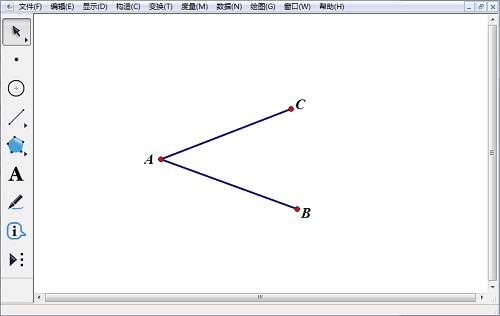
2.构造角平分线。在侧边栏选择“移动箭头工具”,然后按住“Ctrl”键分别单击两条线,选择整个角度。选择“构造”——“角平分线”,如图所示。
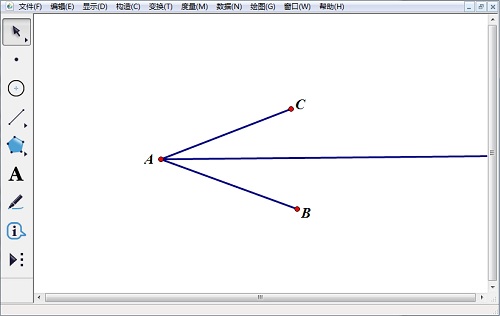
3.调整角平分线。此时出现一条角平分线但是比较长,用“点工具”在角平分线上做一个点,然后用“线段直尺工具”把顶点和角平分线上的点连接起来。
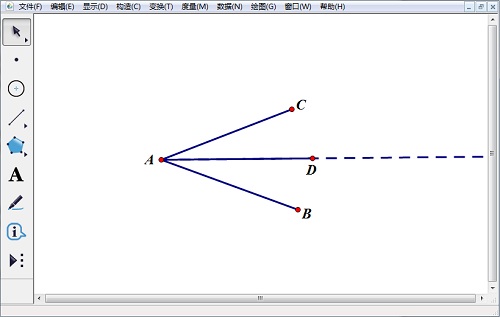
4.此时长的角平分线变为虚线,选中虚线,按下“Ctrl+H”将之隐藏。角平分线就构造好了,如图所示。
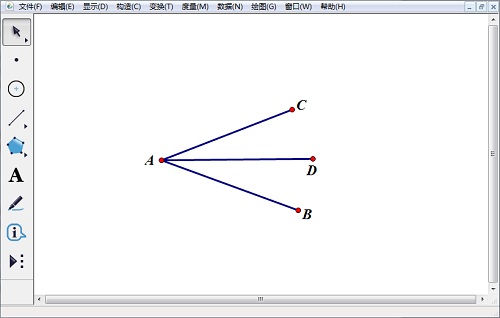
以上内容向大家介绍了几何画板角平分线的画法,操作很简单,运用的功能也是最基础的功能,大家多多探讨即可有更深入的研究,想了解更多有关角的几何画板使用教程,可以参考如何在几何画板画固定度数的角。
展开阅读全文
︾